Philips 231P4QUPES/00 User Manual
Browse online or download User Manual for TVs & monitors Philips 231P4QUPES/00. Philips Brilliance Monitor LCD com retroiluminação LED 231P4QUPES/00 Manual do proprietário
- Page / 55
- Table of contents
- BOOKMARKS




- 1. Importante 3
- 1. Importante 4
- 2. Instalar o monitor 6
- 2.2 Utilizar o monitor 7
- Ajuste da altura 9
- Rotação vertical 9
- 2. Instalar o monitor 10
- 3. Apresentação do monitor 11
- 4. Optimização da imagem 17
- 4.2 SmartContrast 18
- 4. Optimização da imagem 19
- 4.4 Guia do SmartDesktop 25
- 5. PowerSensor™ 28
- 5. PowerSensor™ 31
- 6. Especificaçõestécnicas 32
- 6. Especicações técnicas 33
- 7. Gestão de energia 36
- 8. Informaçõessobre 37
- 9. Atendimento ao Cliente e 44
- Garantia 44
- Horário de 48
- 10. Resoluçãodeproblemase 49
- Perguntas frequentes 49
- SmartControl Premium 51
- Attention 52
- Theft Deterence is Enabled 52
- Monitor control unlocked 54
- Monitor control locked 54
Summary of Contents
www.philips.com/welcome231P4PT Manual do utilizador 1 Atendimento ao Cliente e Garantia 42 Resolução de problemas e Perguntas frequentes 47
82. Instalar o monitor2.3 Removerabaseparamontagemde suporte VESAAntes de desmontar a base do monitor, siga as instruções indicadas abaixo para
93. Apresentação do monitor de ancoragem USB3. Apresentação do monitor de ancoragem USBSe está entre a maioria dos utilizadores de computadores portá
103. Apresentação do monitor de ancoragem USB6. Após a instalação, será necessário reiniciar o computador portátil para começar a utilizar o monitor
113. Apresentação do monitor de ancoragem USBOpção do menu Opçãodosubmenu DescriçãoDisplayLink Manager Este é o título da Interface do Utilizador. A
123. Apresentação do monitor de ancoragem USBOpção do menu Opçãodosubmenu DescriçãoNotebook Display Off (Desligar monitor do computador portátil)Des
133. Apresentação do monitor de ancoragem USB ConguraçãodeEthernetdaancoragemUSB1. Abra a janela “Ligações de rede”No Windows 8, Windows 7 ou
143. Apresentação do monitor de ancoragem USB2. Clique com o botão direito em 231P4U USB Audio e clique em Activar3. O dispositivo 231P4U USB Audio
154. Optimização da imagem4. Optimização da imagem4.1 SmartImage Oqueé?AtecnologiaSmartImageoferecepredeniçõesque optimizam o ecrã conforme
164. Optimização da imagempermite a visualização de vídeos com cores naturais.• Game (Jogos): Ligue o circuito de aceleração para obter um melhor tem
174. Optimização da imagemUtilização pela primeira vez – Assistente• Ao utilizar o SmartControl Premium, pela primeira vez após a instalação, será au
Índice1. Importante ...11.1 Precauções de segurança e manutenção ...
184. Optimização da imagemOmenuColor(Cor)• O menu Color (Cor) permite-lhe ajustar as opções RGB, Black Level (Nível de preto), White Point (Ponto
194. Optimização da imagem1. A opção “Show Me” (Mostrar) inicia o tutorial para calibração da cor.2. Start (Iniciar) - inicia a sequência de calibra
204. Optimização da imagemMenudeOptions(opções)Options (Opções)>Preferences (Preferências) -EstaopçãoapenascaactivaaoseleccionarPrefere
214. Optimização da imagemOption(Opção)>AudioPivot(Pivotdeáudio).Options (Opções)>Input (Entrada) - Esta opção apenas fica activa ao selecc
224. Optimização da imagem• O botão PIN Options (Opções do PIN) apenas fica disponível quando o utilizador cria um código PIN, este botão permite o a
234. Optimização da imagemO tabuleiro de sistema inclui cinco entradas:• Help (Ajuda)-Paraacederaocheiroquecontém o manual do utilizador: Abr
244. Optimização da imagem• Seleccionar a partição pretendida clicando no ícone. A partição será aplicada ao ambiente de trabalho e o ícone será real
254. Optimização da imagem Menu Botão DireitoClicar com o botão direito no ícone Desktop Partition (Partição do Ambiente de Trabalho) para ver o menu
265. PowerSensor™• FindWindows(Encontrarjanela) – Em alguns casos, o utilizador poderá ter enviado várias janelas para a mesma partição. Find Wind
274. Optimização da imagem DeniçõesdePartiçõesSmartDesktopNome Descrição ImagemFull Desktop (Ambiente de Trabalho Completo)Aplicatodasasdeniç
11. Importante1. ImportanteEste manual electrónico do utilizador destina-se a qualquer pessoa que utilize o monitor Philips. Leia atentamente este ma
284. Optimização da imagemNome Descrição ImagemHorizontal Split Bottom (Divisão Horizontal Fundo)Avalia a resolução do ecrã e divide-o em duas secções
295. PowerSensor™5. PowerSensor™ Comofunciona?• O PowerSensor funciona sob o princípio de transmissão e recepção de sinais infravermelhos “inofens
306. Especicações técnicas6. EspecificaçõestécnicasImagens/EcrãTipo de monitor Ecrã IPSRetroiluminação LEDTamanho do ecrã 23'' Panorâmico
316. Especicações técnicasAlimentação(métododetesteEnergyStar)Consumo de energiaTensão de entrada AC a 100VAC, 50Hz Tensão de entrada AC a 115VAC
326. Especicações técnicasCaixaCor Preto/PrateadoAcabamento Textura Nota1. O prémio de Ouro ou Prata EPEAT é válido apenas onde a Philips regista o
336. Especicações técnicas6.1 Resoluçãoemodospredenidos Resoluçãomáxima1920 x 1080 a 60 Hz (entrada analógica)1920 x 1080 a 60 Hz (entrada dig
347. Gestão de energia7. Gestão de energiaSe tiver software ou uma placa de vídeo compatível com a norma VESA DPM instalados no seu PC, o monitor pod
358. Informações sobre regulamentações8. InformaçõessobreregulamentaçõesCongratulations! ThisproductisTCOCertied-forSustainableITTCOCerti
368. Informações sobre regulamentaçõesLead-free ProductLead free display promotes environmentally sound recovery and disposal of waste from electrical
378. Informações sobre regulamentaçõesEnergyStarDeclaration(www.energystar.gov)As an ENERGY STAR® Partner, we have determined that this product meet
21. Importante• Para garantir o melhor desempenho do monitor e poder utilizá-lo durante muito tempo, utilize-o num local com temperaturas e humidades
388. Informações sobre regulamentaçõesnuisibles aux communications radio. Cependant, rien ne peut garantir l'absence d'interférences dans l
398. Informações sobre regulamentaçõesNorthEurope(NordicCountries)InformationPlacering/Ventilation VARNING:FÖRSÄKRA DIG OM ATT HUVUDBRYTARE OCH UT
408. Informações sobre regulamentaçõesChina RoHS The People's Republic of China released a regulation called "Management Methods for Control
418. Informações sobre regulamentaçõesInformationforU.K.onlyWARNING - THIS APPLIANCE MUST BE EARTHED.Important:This apparatus is supplied with an a
429. Atendimento ao Cliente e Garantiabranco. Quando todos estiverem escuros, os três subpíxeis coloridos aparecem juntos como um único pixel preto. O
439. Atendimento ao Cliente e GarantiaTrês subpíxeis adjacentes brilhantes (um pixel branco). NotaUm ponto brilhante vermelho ou azul deve ser 50% mai
449. Atendimento ao Cliente e Garantia9.2 Atendimento ao Cliente e GarantiaPara obter informações acerca da garantia e suporte adicional válido para
459. Atendimento ao Cliente e GarantiaInformaçõesdecontactoparaaEUROPACENTRALEORIENTAL:PaísCentro de atendimento CSP Número de apoio ao client
4610. Resolução de problemas e Perguntas frequentesInformaçõesdecontactoparaaregiãoAPMOA:País ASP Número de apoio ao clienteHorário de funcionam
4710. Resolução de problemas e Perguntas frequentes10. ResoluçãodeproblemasePerguntas frequentes10.1 ResoluçãodeproblemasEsta página aborda os p
31. Importante1.3 Eliminação do produto e do materialdeembalagemREEE-ResíduosdeEquipamentosElétricoseEletrónicosThis marking on the product
4810. Resolução de problemas e Perguntas frequentes• Elimine as barras verticais utilizando a opção Phase/Clock (Fase/Relógio) do item Setup (Configu
4910. Resolução de problemas e Perguntas frequentes• Pode transferir o controlador “DisplayLink” mais recente a partir do endereço http://www.displa
5010. Resolução de problemas e Perguntas frequentesP3. Após a instalação do SmartControl Premium, ao clicar no separador SmartControl Premium, nada a
5110. Resolução de problemas e Perguntas frequentesP3: Oquesãooscheiros.infe.icmexistentesnoCD-ROM?Comopossoinstalaroscontroladores(
5210. Resolução de problemas e Perguntas frequentesP9: Posso ligar o monitor LCD a qualquer PC,estaçãodetrabalhoouMac?Resp.: Sim. Todos os moni
© 2014 Koninklijke Philips N.V. Todos os direitos reservados.APhilipseoEmblemaemformadeEscudodaPhilipssãomarcascomerciaisregistadasdaK
42. Instalar o monitor2. Instalar o monitor2.1 Instalação Conteúdodaembalagem *VGA *DVI © 2014 Koninklijke Philips N.V. All rights reserved. Unau
52. Instalar o monitor Ligar ao seu computador1234895675946321 Bloqueio Kensington anti-roubo2 Entrada VGA3 Ethernet4 Microfone5 Saída de áudio6
62. Instalar o monitor Descrição do menu apresentado no ecrãOqueéomenuapresentadonoecrã(OSD)?O menu de exibição no ecrã (OSD) é uma funcional
72. Instalar o monitor NoticaçãodeResoluçãoEste monitor foi concebido para um desempenho ideal na sua resolução nativa, 1920 × 1080 a 60 Hz. Quand
More documents for TVs & monitors Philips 231P4QUPES/00



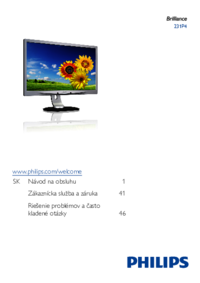


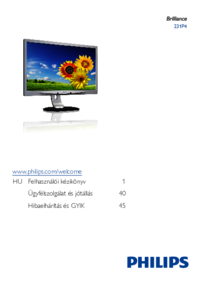
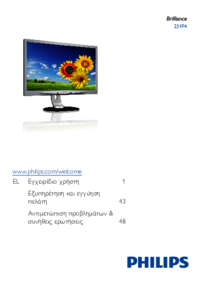


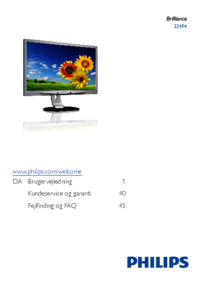



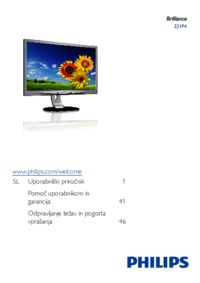
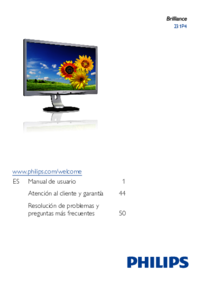


 (43 pages)
(43 pages) (95 pages)
(95 pages) (53 pages)
(53 pages) (30 pages)
(30 pages) (41 pages)
(41 pages)







Comments to this Manuals